Il existe de nombreux logiciels de suivi de mouvement 3D/2D sur le marché. Lorsque le montage vidéo est la préoccupation, l'un des meilleurs éditeurs qui vient à la rescousse est After Effects.
Vous devez tous connaître cet outil. Et aujourd'hui, nous allons parler du suivi de mouvement dans After Effects. Cela peut être considéré comme l'une des excellentes fonctionnalités fournies par After Effects.
Avec l'aide de cette fonctionnalité, on peut suivre les objets avec les textes dans leurs séquences. Si vous voulez la même chose et que vous vous demandez comment vous pouvez le faire, cet article vous sera d'une grande aide.
Jetez-y un coup d'œil et apprenez à appliquer le texte de suivi de mouvement After Effects.
- Partie 1 :Comment utiliser le suivi de mouvement dans After Effects (suivi de texte)
- Partie 2 :Comment effectuer un suivi de mouvement 3D dans After Effects
Astuce bonus :le logiciel de suivi de mouvement le plus recommandé
Vous cherchez quelque chose de plus que des outils d'édition de base ? Wondershare FilmoraPro est la réponse. Vous pouvez créer des vidéos uniques en personnalisant les modifications via les outils de montage professionnels de FilmoraPro. Des animations d'images clés, de l'amélioration audio et des textes 3D au suivi de mouvement, FilmoraPro a tout couvert. Utilisez l'outil de suivi de mouvement pour suivre la trajectoire de n'importe quel objet, personne ou texte.
L'outil de suivi de mouvement de cette version dispose de quelques fonctionnalités réglables pour vous permettre d'améliorer les effets. L'utilisation d'un éditeur professionnel peut être écrasante, mais FilmoraPro le rend incroyablement facile pour les personnes de tous horizons. Alors, choisissez judicieusement.
Si vous êtes pressé et que vous cherchez à éditer votre vidéo à l'aide de préréglages et de modèles, vous pouvez toujours utiliser Filmora X. C'est plus simple mais tout aussi puissant. Vous pouvez ajouter le suivi de mouvement en un seul clic. Cliquez simplement sur l'objet ou la personne que vous souhaitez suivre, et le tour est joué ! Suivi de mouvement appliqué.
Partie 1 :Comment utiliser le suivi de mouvement dans After Effects (suivi de texte)
Pour exécuter le texte de suivi de mouvement After Effects, suivez les étapes ci-dessous.
Étape 1 :Activer le suivi des mouvements
- Tout d'abord, faites glisser et déposez votre clip vidéo sur le panneau de gauche du logiciel. Une fois cela fait, vous verrez la vidéo dans le panneau Projet. Faites-le glisser dans la chronologie.
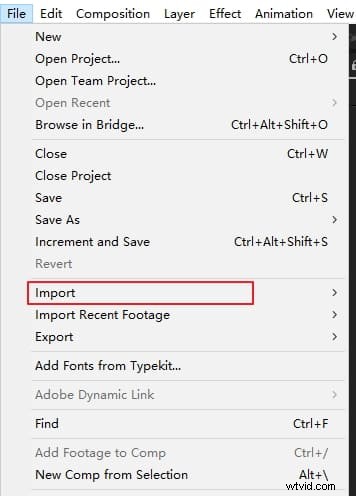
- Sur le panneau de droite, vous devez choisir Suivre et stabiliser option donnée sous le panneau Info. Choisissez le Suivi de mouvement option parmi les quatre options disponibles.
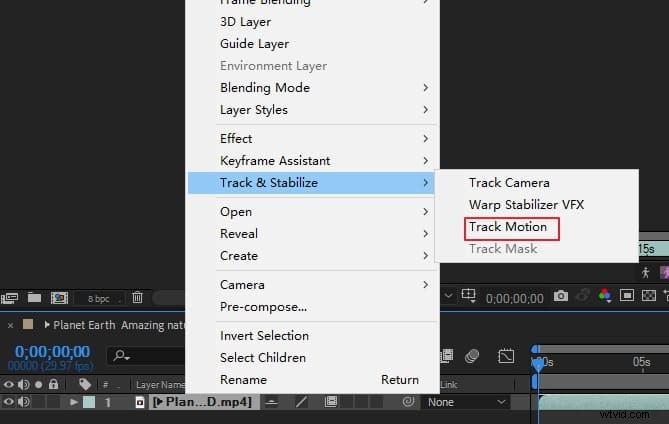
- Définissez maintenant la source de mouvement ainsi que Piste actuelle . Cela vous permettra de voir le point de suivi et le chemin. Maintenant, vous remarquerez une petite icône à deux carrés sur votre écran, qui sera désignée par Track Point 1 . Des deux carrés, le plus petit aide à localiser la couleur à suivre tandis que l'extérieur ou le plus grand aide à délimiter la zone numérisée.
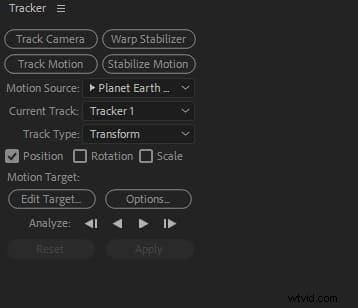
- Après cela, vous devez faire glisser le point de suivi vers l'objet en mouvement. En effet, le petit carré se concentrera sur le point de couleur élevé.
- Si votre objet se déplace rapidement, vous pouvez étendre le plus grand carré. Cela ralentira le suivi de mouvement, donnant ainsi un meilleur résultat.
Étape 2 :Examiner le suivi des mouvements
- Allez à la section Tracker et choisissez les Options bouton. Sous la fenêtre, définissez Arrêter le suivi option de la fonction d'adaptation par défaut. Maintenant, définissez l'option Si la confiance est inférieure entre 90 et 95 %. Le programme vous permettra d'analyser le mouvement et vous pourrez remarquer le mouvement image par image.
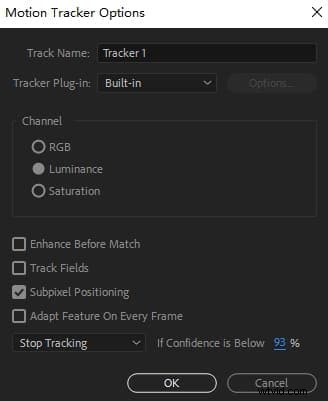
- Vous pouvez maintenant appuyer sur le bouton Lecture indiqué à côté de Analyser sur le côté droit. Vous remarquerez le mouvement de l'objet et l'arrêt irrégulier. Lorsque vous trouvez la déviation du tracker par rapport à l'objet, accédez au tracker et déplacez-le à l'aide du curseur de la souris.
- Lorsque le tracker finalisera le mouvement, accédez à l'icône déroulante située à côté de votre vidéo source. Attendez que les paramètres de piste et les images clés soient visibles.
- Ensuite, appuyez sur Alt + Molette de défilement vers le haut pour zoomer les images clés afin de vérifier chaque image. Faites glisser l'indicateur de temps dans la piste afin qu'il améliore le suivi de mouvement. Prenez note de maintenir la position du point de suivi sur l'objet afin d'obtenir le bon mouvement.
Étape 3 :Créer l'objet nul
- Cliquez avec le bouton droit sur l'espace vacant dans la chronologie et cliquez sur Nouveau suivi de Objet nul du menu. Tout ce dont vous avez besoin est d'obtenir les informations de mouvement appliquées à l'objet nul. Pour cela, vous devez connecter quelques objets au mouvement de l'objet nul. Lorsque vous avez terminé la création, cliquez avec le bouton droit sur l'objet et appuyez sur Renommer pour lui donner un nom.
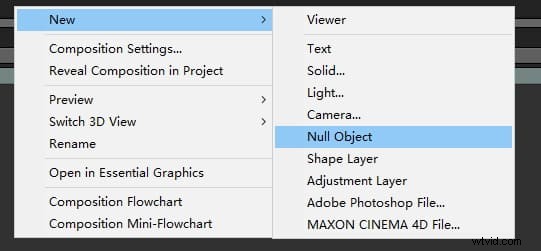
- Dans la section Tracker maintenant, assurez-vous d'entrer la Motion Source appropriée ainsi que Piste actuelle . Appuyez sur Modifier la cible option juste après.
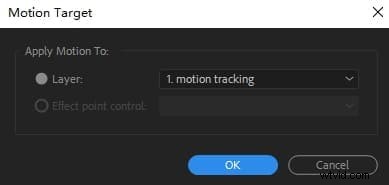
- Dans le menu déroulant, cliquez sur l'objet nul que vous venez de nommer. Cliquez sur Appliquer donné dans le Tracker languette. Saisissez un paramètre pour Appliquer les dimensions dans la fenêtre suivante et choisissez « X et Y », puis appuyez sur « OK ».
- Maintenant, vous devez utiliser le menu déroulant pour voir les images clés individuellement. Les images clés seront similaires aux images clés comme dans la vidéo source. Un objet rouge sera vu se déplaçant avec le point de suivi. Gardez-le tel quel.
Étape 4 :Créer l'objet en mouvement
- Maintenant, il est temps d'ajouter le texte à l'objet. Pour ce faire, aidez-vous du grand T icône donnée en haut de la fenêtre. Sur le personnage onglet sur le côté droit, modifiez le texte.
- Placez-le où vous le souhaitez, puis maintenez enfoncée l'icône en forme de spirale sous le Parent option. Après cela, vous pouvez le faire glisser vers l'objet nul. Vous pouvez lire le clip maintenant car l'objet nul a des informations sur le mouvement.
Étape 5 :Affiner le suivi des mouvements
- Pour éviter les mouvements brusques, aidez-vous du Smoother outil. Accédez au menu déroulant à côté de l'objet nul et recherchez les images clés "Position". Cliquez sur l'icône de la courbe en S nommée Graph Editor .
- Cela affichera les coordonnées X et Y, ce qui signifie les images clés. Ces images clés augmenteront et diminueront en fonction de l'objet nul en mouvement. Appuyez sur l'outil "Plus lisse" situé sur le côté droit de la fenêtre. Cela aidera à réduire le nombre d'images clés et à conserver le mouvement de l'objet.
- Les paramètres seront grisés maintenant. Vous êtes censé cliquer sur les images clés et les faire glisser dans la chronologie. Ces cadres seront affichés sous forme de petits carrés jaunes. Dans l'option Plus lisse, modifiez la tolérance à 1 et appuyez sur Appliquer .
- Les images clés deviendront moins nombreuses après cela. Et un mouvement plus fluide sera perceptible. C'est tout !
Partie 2 :Comment effectuer un suivi de mouvement 3D dans After Effects
Voici les trois manières différentes d'effectuer un suivi de mouvement 3D dans After Effects.
Étape 1 :Choisissez le calque de métrage et
Sélectionnez Animation et dirigez-vous vers le suivi de la caméra .
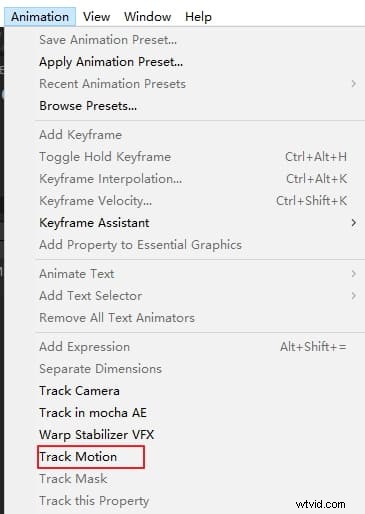
Ou
Aller à l'Effet suivi de Perspective et cliquez sur 3D Camera Tracker .
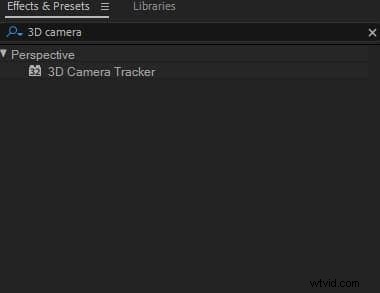
Ou
Depuis le panneau Tracker maintenant, appuyez sur Suivre la caméra bouton.
Étape 2 :la caméra 3D sera appliquée
Vous pouvez maintenant faire les modifications avec les paramètres selon les exigences. Les points de suivi en 3D ressembleront à de minuscules x colorés. Aidez-vous de ceux-ci pour placer le contenu dans le métrage.
Conclusion
Tout était question de suivi de mouvement dans After Effects. Que vous souhaitiez suivre l'objet ou effectuer un suivi de mouvement 3D, nous vous avons fourni une référence qui peut vous aider dans le besoin. Si vous avez trouvé cet article utile, n'hésitez pas à nous commenter ci-dessous et à partager votre point de vue ! Merci les amis !
